
快开学了!不知道各位老师暑假过得怎么样呢?对于老师而言,录制网课时不仅需要清晰展示PPT内容,更希望能在讲解过程中露脸,以增强与学生的互动和教学效果。下面给大家推荐几款支持摄像头与麦克风同步录制,同时还可以展示PPT的录屏软件~
嗨格式录屏大师:全能的屏幕录制解决方案
软件支持多种录制模式,包括全屏、区域、游戏和应用窗口。支持使用快捷键一键录制操作:通过快捷键Alt+1快速开始录制,Alt+2结束。提供多样化的标注工具,如画笔、高亮显示、文本框等,以增强教学和演示的互动性。
使用步骤:
步骤一:启动软件,选择全屏或区域录制,并根据需要自定义录制音频和视频源。
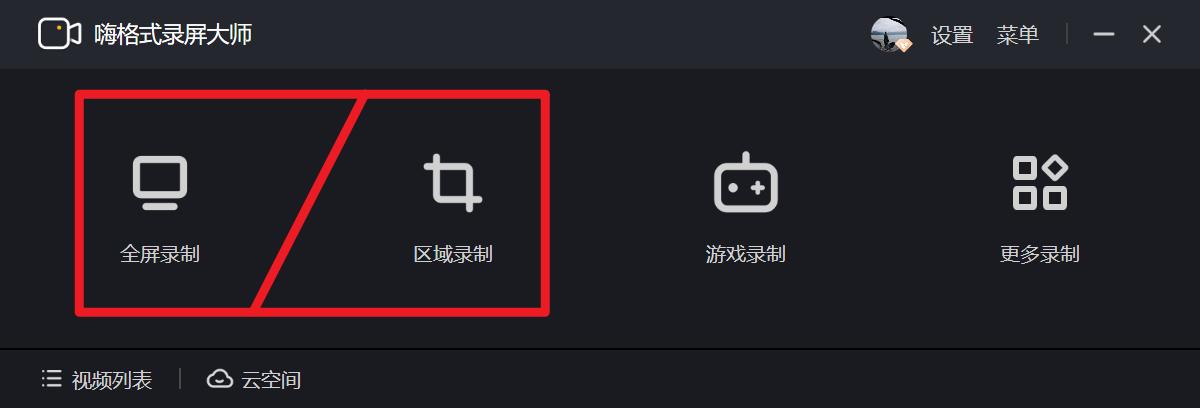
步骤二:点击开始录制,系统将进行三秒倒计时后自动启动录制(快捷键:Alt+1)。
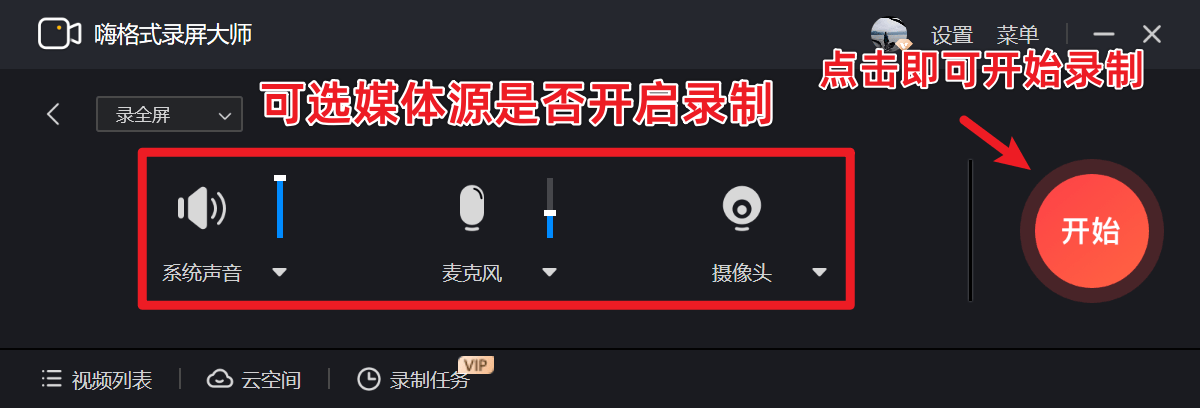
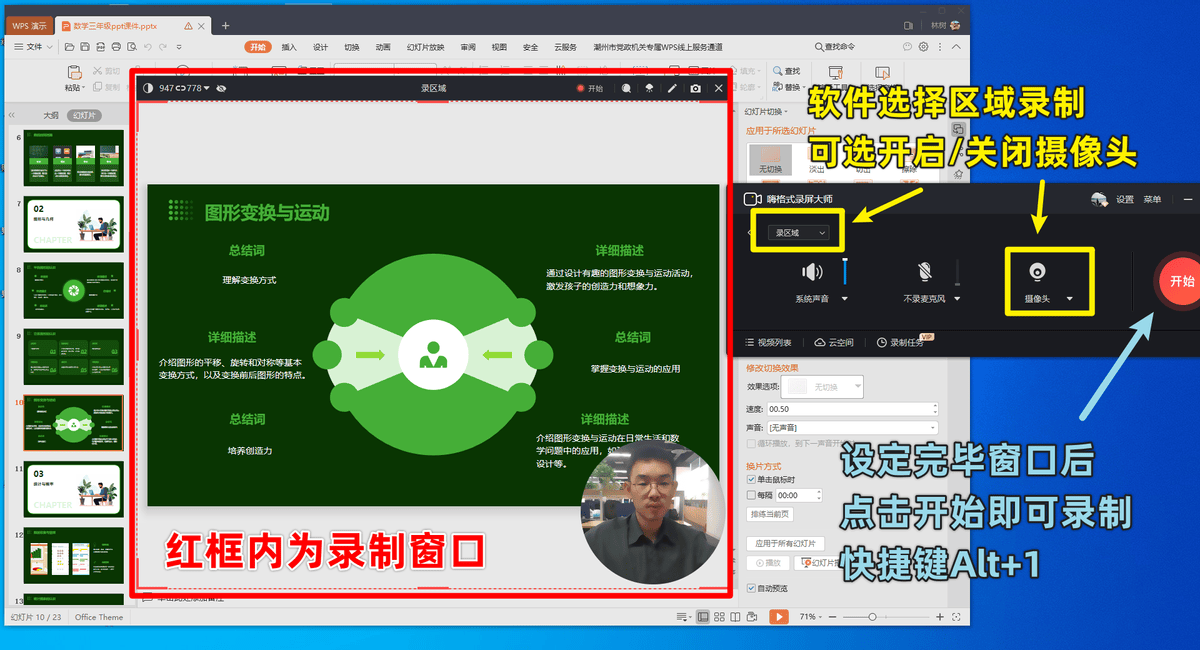
步骤三:录制完成后,可在视频列表中进行播放和编辑等后续操作。
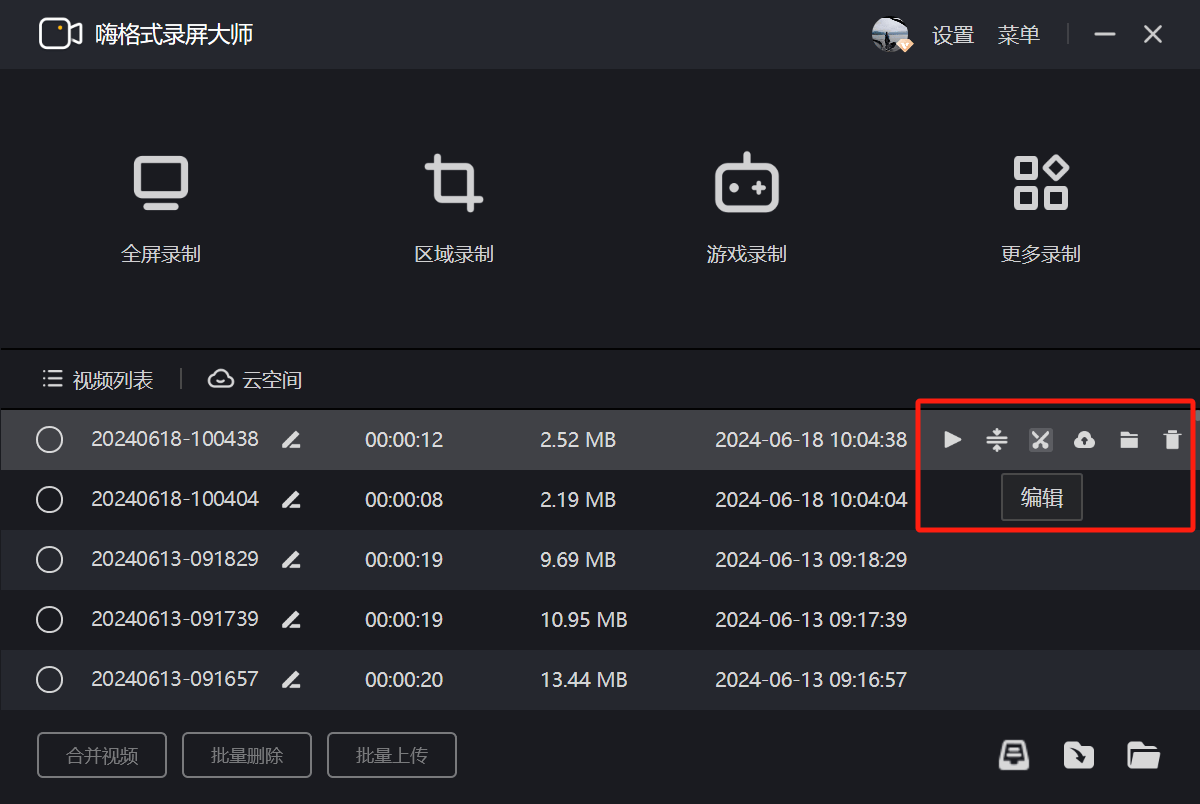
旺课:内置海量模版 一站式完成屏幕录制操作
旺课是一款专为教育行业设计的录屏工具,提供全面的课件制作与分享服务。软件界面设计简洁明了,确保即使是初次使用者也能迅速掌握其操作。
支持录制教师的屏幕操作、声音和摄像头画面,为制作包含讲解的微课视频提供强大支持。界面直观,易于上手,确保用户能够快速开始录制和编辑。
以其用户友好的设计和强大的功能,为教育工作者提供了一个一站式的解决方案,以简化教学视频的创作过程,增强教学互动性,并促进知识的有效传递。
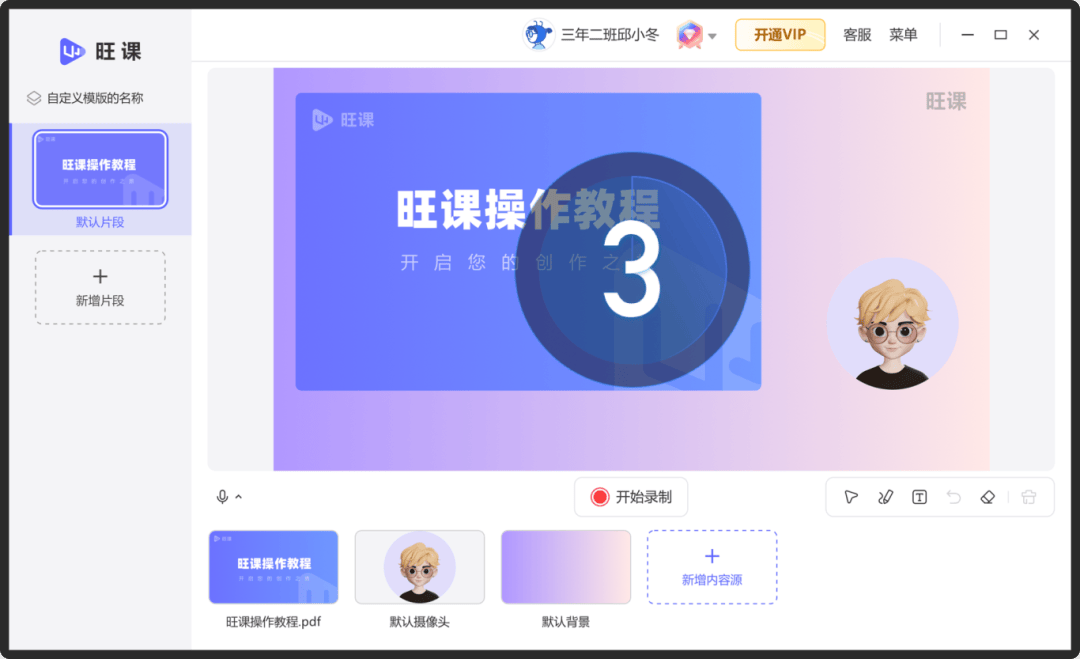
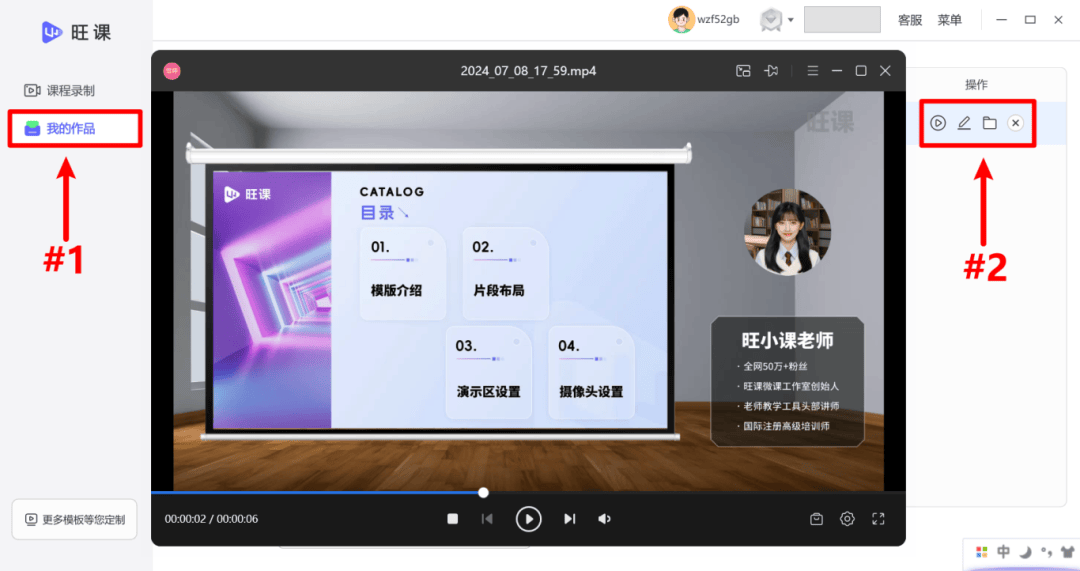
腾讯会议:上网课的同时同步录制,一石二鸟
腾讯会议是一款流行的在线会议和视频通话软件,它提供了多种功能,包括但不限于视频会议、屏幕共享、文件传输等。使用腾讯会议上网课和录制课程内容,特别适合用于远程教育和在线教学。
步骤一:创建会议 首先,启动腾讯会议软件并新建一个「快速会议」。这将为您的微课录制提供一个即时的在线平台。
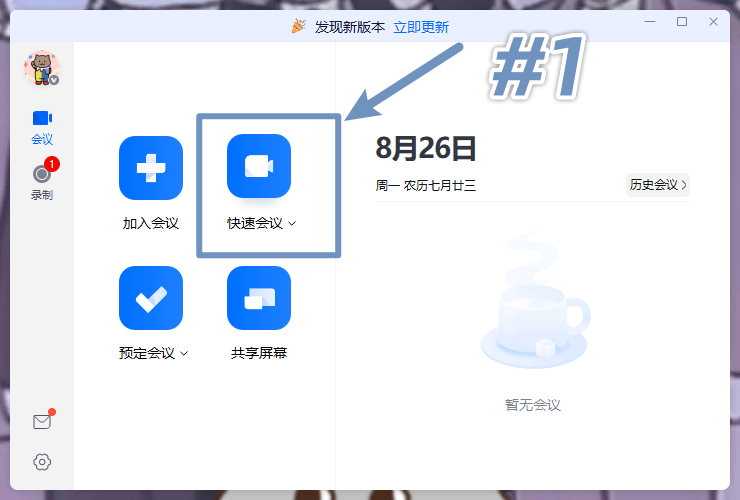
步骤二:设定录制画面 在会议中,根据需要选择并设定您希望录制的画面窗口。确保选择的窗口包含了您想要录制的所有教学内容。
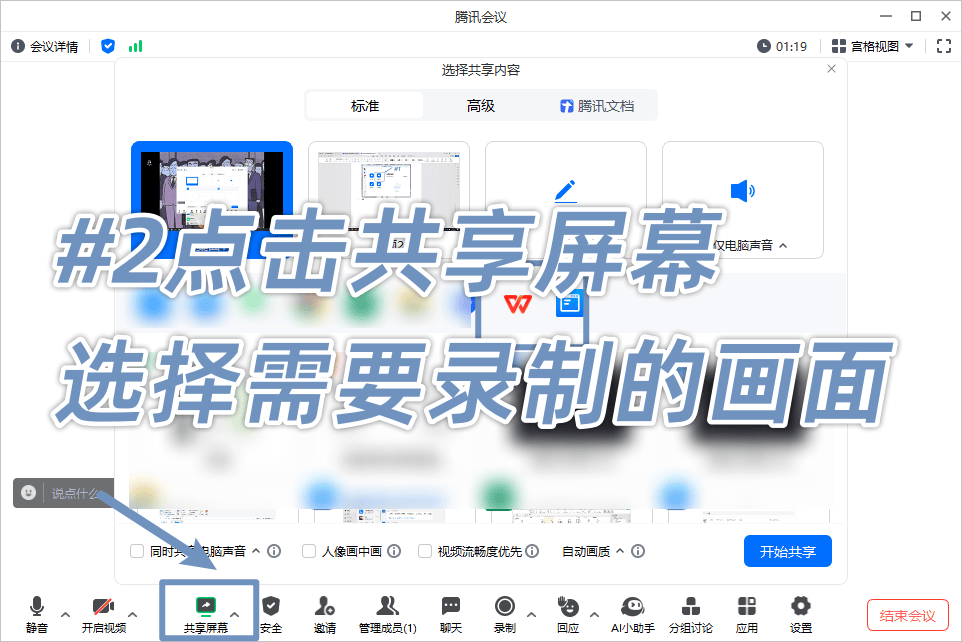
步骤三:选择录制方式 推荐使用本地录制模式,这样可以减少对网络的依赖,避免网络不稳定时影响录制质量。录制完成后,点击保存按钮,将视频文件保存到您的设备上。
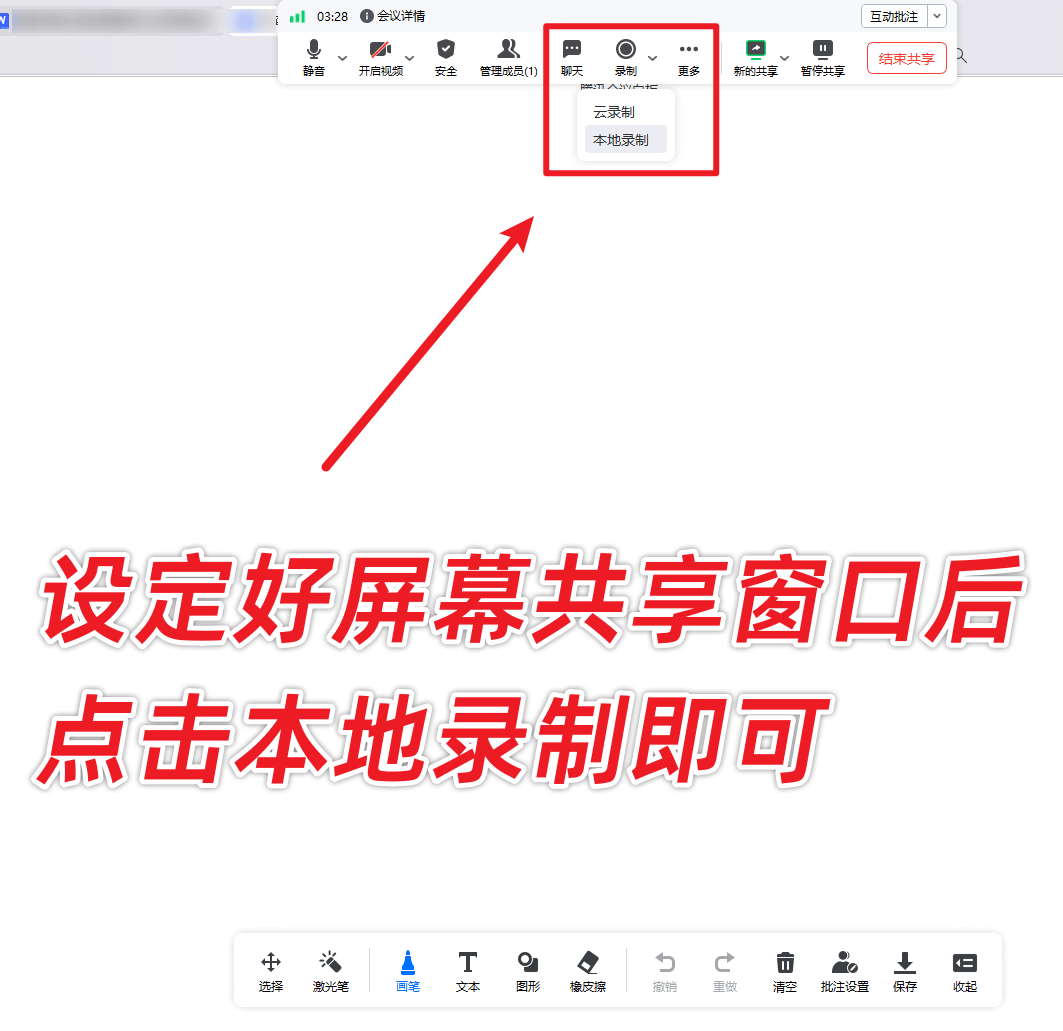
步骤四:查看和管理录屏文件 录制结束后,您可以在软件的主界面点击录制按钮,这将展示当前账号下保存的所有录屏文件,方便您进行查看和管理。
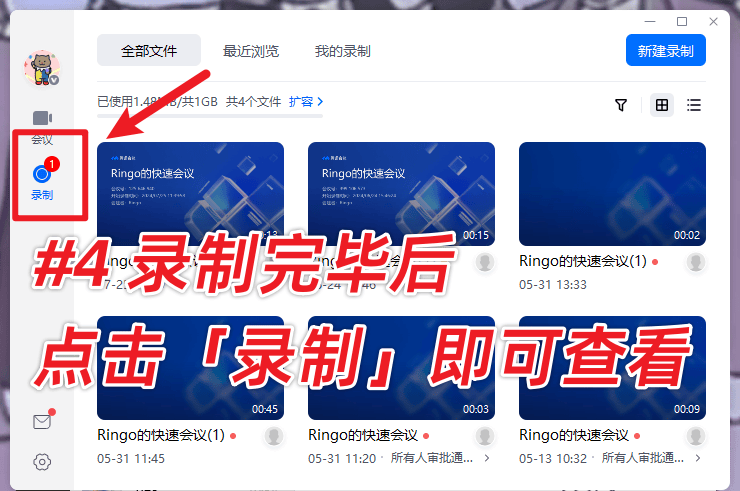
总结
本文介绍了三款适合教师录制微课的录屏软件,它们都支持摄像头与麦克风同步录制,并且可以展示PPT内容,以增强教学互动性和效果。嗨格式录屏大师提供了多种录制模式和快捷键操作,还具备多样化的标注工具。旺课专为教育行业设计,提供一站式的课件制作与分享服务,界面简洁,易于上手。腾讯会议作为一款在线会议软件,也可以用来录制网课,支持屏幕共享和文件传输。这三款软件都能满足教师在录制微课时露脸的需求,帮助他们更高效地进行远程教育和在线教学。通过这些工具,教师可以轻松地录制包含讲解的微课视频,促进知识的传递和教学互动。






















 2013
2013

 被折叠的 条评论
为什么被折叠?
被折叠的 条评论
为什么被折叠?








